深圳网络开票系统-出口发票安装说明书
- 格式:pdf
- 大小:3.52 MB
- 文档页数:27

深圳国税普通发票开票软件操作手册一、软件简介普通发票开票软件网络版是为了解决当前普通发票管理工作中难度大、复杂性高、涉及面广、与申报信息相脱节等问题而提出的全面解决方案。
该软件可以实现普通发票的防伪开具、全面报送查验和与深圳国税申报系统交互等功能,对普通发票使用过程的各个环节进行全面有效的控制,最大限度地遏制涉税违法现象的发生。
本开票软件为网络版,安装配置完成后,使用时可连接也可不连接Internet网络。
普通发票开票总体流程:1、脱机版开票软件总体流程2、网络版开票软件总体流程二、软件安装说明第一步:系统需求操作系统:适合运行在各个Microsoft Windows 版本下,包括Windows NT、Windows2000、Windows XP、Windows2003、Windows Vista平台。
网络:有无网络都可以使用打印机:需安装普通的针式平推票据打印机。
第二步:下载软件访问深圳市国家税务局网站 () ,在“涉税软件下载”页面中下载“普通发票开票软件”。
第三步:运行安装文件“深圳国税新版普通发票开票软件.exe”1.双击深圳国税新版普通发票开票软件.exe文件进行软件安装。
2. 输入客户信息3. 选择安装类型,建议选择“全部”,程序默认安装到c:\szgs_ptfp4. 点击“安装”,开始安装程序5. 安装完成后,点击“完成”即可,软件安装成功后,在桌面上会自动生成一个“普通发票开票软件”的图标。
6. 特别注意:在安装了杀毒软件和防火墙软件的电脑中安装本开票软件,会因为需要启动数据库服务和连接数据库服务造成杀毒软件和防火墙软件提示是否允许启动服务,此时需特别注意,要允许此数据库服务启动,不然程序不能正常运行。
以天网防火墙为例,在安装和运行程序过程中会出现的提示界面,此时务必选中“该程序以后都按照这次的操作运行”并选择“允许”。
若此时选择错误,可进入天网防火墙配置中,将被阻止的服务解除或卸载本开票程序,重新安装,并保证选择正确。

电子(网络)发票应用系统用户指南软件版本:V1.0发行日期:2016年5月1日目录1 系统安装1.1 运行环境 (3)1.2 系统安装 (3)2 系统初始化 (8)2.1 登录 (8)2.2 首页 (9)3 基础信息 (10)3.1 领购信息 (10)3.2 付款方信息 (11)3.3 开票项目说明 (13)3.4 用户设置 (16)3.5 开票点设置 (17)4 发票开具 (19)4.1 发票开具 (19)4.2 红字发票开具 (21)4.3 发票作废 (24)4.4 调整打印参数 (25)5 发票查询 (26)5.1 发票开具情况查询 (26)5.2 提交验旧 (28)6 数据应用 (28)6.1 记账清单生成 (28)6.2 记账清单查询作废 (31)7 库存分配 (32)7.1 库存分配 (32)7.2 发票接收 (34)7.3 发票退回 (35)7.4 发票收回 (37)1.系统安装1.1运行环境安装之前,必须准备好软件与硬件环境,本节介绍的内容会帮助您提供必要的操作环境,请仔细阅读。
软件配置:操作系统:Win2000/XP/Vista/Win7/Win8/Win10系统日期:必须设置成当天日期日期格式:YYYY-MM-DD(本项在“开始菜单>>设置>>控制面板>>区域选项>>日期标签页”中设置。
)硬件配置CPU:Pentium3 742 及以上内存:最小 256 MB 内存硬盘:200 MB 的可用空间网络配置直接连接互联网(拨号、DDN、宽带等)通过局域网连接互联网1.2系统安装1.2.1.启动计算机1.2.2.从网站下载安装包1.2.3.运行安装文件,详细如下:(1)下载下来的安装包是压缩格式的,如图(2)先将该程序进行解压,解压后文件如下图,(3)双击install.exe进行安装,会出现如图界面,可选择快速安装或者自定义安装,自定义安装界面如下:注:路径可以根据需要自行选择,建议:改路径只修改盘符后面的路径为默认即可。

网络发票管理系统客户端使用说明注意:必须插入U-KEY才能进入本开票系统以及进行下载票源、发票开具、期间结转等操作!U-KEY最好插在电脑机箱后端的USB接口,避免因前置端口电压不稳,损伤U-KEY.一.网络发票管理系统客户端的使用1.进入网络发票管理系统双击桌面上“网络发票管理系统客户端”图标,弹出输入U-KEY 密码的对话框,初始密码是123456在输入U-KEY密码后,点确定,数据重建后,出现以下界面单击“进入系统”按钮,便弹出“操作员登录”窗口,如图所示。
在“选择操作员”窗口中,点击下拉三角箭头,选择要使用的操作员的名称,“核对口令”处输入密码(初始密码是111111,六个1),点确认进入。
2.系统设置1)销售商品,收购商品(必设项目)点击系统设置中的销售商品(或收购商品),打开商品设置界面,设置商品。
增加商品名称利用右上角工具条上的“+”,删除商品名称利用工具条上的“-”按钮即可将其删除。
编码、商品名称、计量单位、单价等可按需自己设置;商品税目由国税局核定,从下载的票源中获取,企业只需双击商品税目栏,选择相应税目(如其税目、开票限额与企业所需不符时,请到当地国税局修改,24小时后再下载一次票源即可);如图所示保存编辑结果:当商品信息编辑完毕,点击工具条上的“退出”按钮,便保存数据。
如图所示(下图)2).发票管理1.)票源信息下载(新版发票票源信息必须通过网络下载)点击“发票管理”上方的“领用管理”---〉1.普通发票领用---〉2.网络票源请求,如图所示,出现成功提示,过大概十几秒钟后再点击“发票管理”上方的“领用管理”---〉1.普通发票领用---〉3.下载票源结果如果没有下载成功,可以重复以上步骤几次,在重试多次仍无果的情况下,建议联系当地国税局税管员,让其帮助核对新发票的票种。
如出现下图的发票信息,则票源下载成功。
如果出现下图的信息,请稍等一会,再试3.)发票填开点击“发票填开”弹出选择发票类别,选择一种发票类别,点击“下一步”按钮,出现发票模板选择窗体(如果是出口发票,系统会自动识别发票类别,不会出现发票模板选择窗体),在列出的行业中选择自己对应的行业并点击左上角的“选择”即可,出现‘发票号码确认’对话框,如图所示;注意:如果是出口企业,且只购买了出口发票,不会出现模板选择界面,而是直接跳出发票号码核对。

深圳市国税网络发票企业端说明书联通版12深圳市国家税务局网络发票系统操作说明中国联通集团深圳分公司8月目录(一) 硬件要求...................................................错误!未定义书签。
(二) 技术支持...................................................错误!未定义书签。
(三) 安装说明...................................................错误!未定义书签。
(四) 开票操作说明...........................................错误!未定义书签。
1. 第一次使用........................................................ 错误!未定义书签。
1) 第一次连接VPDN ......................................... 错误!未定义书签。
2) 用户注册......................................................... 错误!未定义书签。
3) 发票管理员设置............................................. 错误!未定义书签。
4) 开票点及开票人维护(只针对多点开票企业)错误!未定义书签。
2. 开票前的准备工作............................................ 错误!未定义书签。
1) 票源下载......................................................... 错误!未定义书签。
2) 开票点发票分配............................................. 错误!未定义书签。

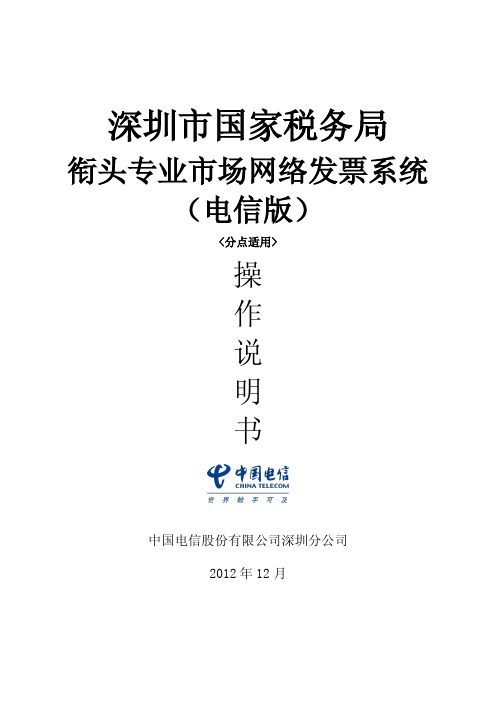
深圳国税网络发票(移动版)系统简介一、硬件要求●一台支持安装操作系统:Windows 2000/XP/7电脑(不需要上网);●一台连接到电脑上的针式打印机(24针);●一个USB口二、技术支持1、咨询热线:10086-0 4008870288 (法定假日、双休日照常服务)。
2、现场服务:中国移动服务营业厅(详见宣传页)将提供技术咨询服务。
3、专人服务:服务热线无法解决的问题可以提供专人进行上门服务。
4、请注意移动营业厅开卡后要三个工作日才能使用三、安装说明1、安装拨号软件将SIM卡插入U-key,再将U-key插入USB口,打开“我的电脑”,双击打开CD驱动器开始自动安装驱动和拨号软件(如果没有自动开始安装,打开CD 驱动器后运行“Setup.exe”如下图)。
开始安装设备驱动,驱动安装完成后开始安装融合宽带。
安装融合宽带时无需进行额外设置,安装时系统将默认安装到“C:\Program Files\RHBB”2、拨号软件安装完成后开始设置APN安全通道点击“设置”后出现如下图所示界面,点击“启动设置”再点击“增加”,打开光盘中的文件“APN号.txt”复制“SZSDSY.GD”粘贴到文本框(如下图所示)。
然后点击“确定”。
3、打开附送光盘运行“网络发票系统(移动版).exe”安装网络开票系统。
安装时使用默认安装,无需更改设置。
安装时系统将默认安装到C:\Program Files\网络发票系统(移动版)。
安装完成后桌面会生成“融合宽带”和“网络发票系统(移动版)”两个快捷图标四、开票操作说明首先打开“融合宽带”,点击最右边的“TD-SCDMA”连接无线安全网络。
连接无线安全通道后如下图所示连接安全网络后,就可以打开“网络开票系统(移动版)”进行操作了。
1、系统注册企业第一次使用本软件时要进行“注册”点击“注册”会弹出以下对话框企业需要严格如实填写,填写完毕后,点击注册,弹出提示框“注册成功”。
2、操作员设置注册成功后,用户第一次登陆时,要进行设置操作员,操作员分为管理员和开票员。
深圳市国家税务局网络发票系统(电信版)操作说明书中国电信股份有限公司深圳分欧阳地创编公司2012年10月欧阳地创编目录第一章系统准备2第二章办理虚拟专网业务2第三章下载与安装开票软件3第四章快速使用44.1开始步骤44.2准备工作44.3注册登记信息54.4登录64.5获取票源74.6填开发票7第五章常用功能85.1填开发票85.2发票管理125.3票源管理155.4发票查询185.5基础信息205.6系统管理205.7离线开票21第六章注意事项216.1发票代码与号码216.2自动跳号226.3卷式发票226.4作废注意事项226.5红冲与作废226.6软件升级226.7常见问题及处理办法22第七章售后服务方式23第一章系统准备提供两种网络发票开具模式供企业选择:⏹电脑开票模式➢电脑(建议安装windows操作系统)➢针式打印机(建议使用24针,以便打印清晰的二维码)➢宽带网络(电信ADSL宽带网络、电信无线上网卡,若无网络条件的可以前往电信营业厅办理,建议使用2M以上的带宽)➢虚拟专网(安全网络通道)(登录在线快捷办理,或前往电信营业厅现场办理)⏹手机开票模式➢天翼易办税开票手机(手机开票系统仅支持电信天翼易办税3G智能手机,需前往电信营业厅办理)➢蓝牙打印机(建议使用具备蓝牙通信模块的公达POS1200型)第二章办理虚拟专网业务开通电信虚拟专网帐号是开展深圳国税网络发票的前提条件,中国电信提供三种办理模式:欧阳地创编⏹营业厅现场办理模式:按照宣传彩页提供的电信营业厅清单,准备相应的3份材料:1、国税发票领购本复印件加盖公章,若没有就提供营业执照副本复印件、税务登记证副本复印件。
2、经办人身份证复印件,签字、盖章,3、填写安全办税业务登记表,并加盖公章(电信营业厅及国税局办税大厅电信服务台可索取,或先去下载空白表填好再交到营业厅:空白表格下载地址:/view/2b399f1e22 7916888486d7ed.html?st=1 ;样版表浏览地址:/view/3e606768b8 4ae45c3b358c7a.html?st=1)。
深圳地税计算机开票系统操作指引V1.1版目录1系统安装在开始安装之前,请先确认系统的软、硬件配置是否满足要求。
一切就绪后,就可以通过安装文件方便地安装本系统。
初次使用时,需要对系统的一些固定参数进行设置。
1.1安装注意事项1)安装之前请先确认您的操作系统配置符合“系统软件环境配置”中所列出的要求,否则可能会导致软件无法正常安装与使用。
2)深圳地税计算机开票系统安装过程中,请不要运行其他程序,并且按提示进行安装;3)如果安装程序过程中,系统提示错误,且错误信息中有[忽略]或者[跳过]按钮,请你直接按这些按钮继续安装,安装后一般不会影响程序的运行;4)如果程序重复出现错误,无法继续进行安装或者系统提示的错误您无法理解和解决,请咨询相关人员;5)如果您的计算机安装有太多的其他软件,这些软件有可能导致您的计算机系统的混乱,从而导致本软件无法安装或者运行。
6)系统配置要求:1.2软件安装步骤1)双击图标开始安装,根据下图提示,点击“下一步”进行安装;2)可选择安装位置,或按照默认路径安装。
点击“安装”;3)系统自动安装软件;4)安装完毕,点击“完成”按钮;5)系统安装完毕,点击“完成”按钮。
2系统初始化2.1登录系统完成安装以后,软件登录窗口自动显示,或双击桌面上图标打开登录窗口。
(如图所示)。
深圳地税计算机开票系统的登录方式分为2种——“离线登录”和“在线登录”2.1.1离线登录1)在登录窗口的“登录方式”中通过下拉菜单选择离线登录(如下图所示)。
2)选择成功后,点击按钮。
2.1.2在线登录使用在线登录可以通过即时通讯的方式使用开发商提供的技术支持服务。
1)在登录窗口的“登录方式”中通过下拉菜单选择离线登录(如下图所示)。
2)选择成功后,输入成功申请在线用户时系统分配的服务号码和注册时填写的密码进行登录(如图所示)。
(注册在线用户操作描述可参见2.2《申请在线用户》)3)在登录窗口可选择以下在线登录功能:a) “登录状态”:登录后向其它用户显示自己的状态(登录后在服务界面再次选择)。
网络发票信息管理系统培训手册(企业)第一章:网络发票概述网络发票系统是:企业在开具发票前先连接登陆局端平台,填写开票内容信息,平台受理保存后返回唯一的网络发票号(发票标识码),企业再打印开具发票。
受票方可以通过网络发票号登陆局端平台进行查验发票内容真伪;同时平台也方便开票企业对收具列支发票内容真实性核实和以往开具发票内容的查询统计。
系统功能:联网实时开票、实时查验发票、开票受票信息查询统计等。
系统作用:网络发票的推广对于我们企业和财务人员日常工作主要有以下几点意义:1、发票开具保管方面:企业原有开票方式,一但开票电脑出现故障,将对企业财务人员继续开具发票、查询过往发票等带来一系列问题;使用运营商模式的网络发票系统,由运营商根据国家税务总局建设要求,建立统一的服务器供企业开具发票,保存开票数据,保障发票信息安全,将彻底解决财务人员的烦恼。
2、发票开具的成本:企业原有的开票方式,所需设备包括:电脑、打印机、税控装置、税控卡或UKEY;推广网络发票开具发票,所需设备包括:电脑、打印机。
3、运营商模式提供的网络发票的服务:企业使用原有的开票方式,其上门维护服务是由税控机厂商或代理商有偿提供;运营商模式网络发票,提供:1)、免费培训、免费发放使用说明书;2)提供7 X 24 的免费电话咨询服务;3)条件许可,提供免费上门服务;4)根据税总要求,提供开票软件免费升级服务。
4、网络发票在使用方面:企业使用原有开票方式,一点出现故障,只能等待厂家过来维护,不但占用财务人员大量工作时间,甚至于影响到本企业的日常经营活动;使用网络发票,开具发票,我们只需要一台连接到互联网的电脑和票据打印机,即使出现故障一时无法排除,企业财务人员可以更换其他电脑,继续完成开票工作,不影响财务人员日常工作,亦不影响企业日常经营活动。
5、在接收发票方面:本企业接收发票做成本列支核算时只能核实是否在预算范围内,但现阶段无法核实发票内容的真实性和有效性。